In letzter Zeit erreichten uns häufiger Hinweise zu unerklärlichem Verhalten beim Erstellen von Fragebedingungen. Verwendet wurde jeweils der Bedingungs-Designer, der über den Button „Bedingungen setzen“ in der Frageübersicht einer einzelnen Frage aufrufbar ist. Auch im Bugtracker von LimeSurvey gibt es dazu einen Eintrag.
Der Designer lädt beim Öffnen die Ansicht nicht korrekt und es fehlen die vordefinierten Antworten der Fragen. Betätigt man nun den Button „Bedingung hinzufügen“ führt dies zwar dazu, dass die Vorbelegungen der Antworten sichtbar werden, aber auch dazu, dass die Relevanzgleichung eine „is_empty“-Anweisung enthält, da zunächst eine leere Bedingung gespeichert wurde. Weitere hinzugefügte Bedingungen werden mit dieser falschen Anweisung verknüpft, sodass die bedingte Frage also nur angezeigt würde, wenn für die verknüpfte Frage keine Antwort gegeben wurde. Umgehen kann man das Verhalten, indem man nach dem Öffnen des Designers die Seite neu lädt (F5). Danach werden die Vorbelegungen der Antworten angezeigt und erzeugte Bedingungen korrekt gesetzt.
Nachfolgend haben wir noch ein Beispiel, das den Ablauf veranschaulicht. Wechseln wir für unsere Frage zunächst in den Bedingungs-Designer:
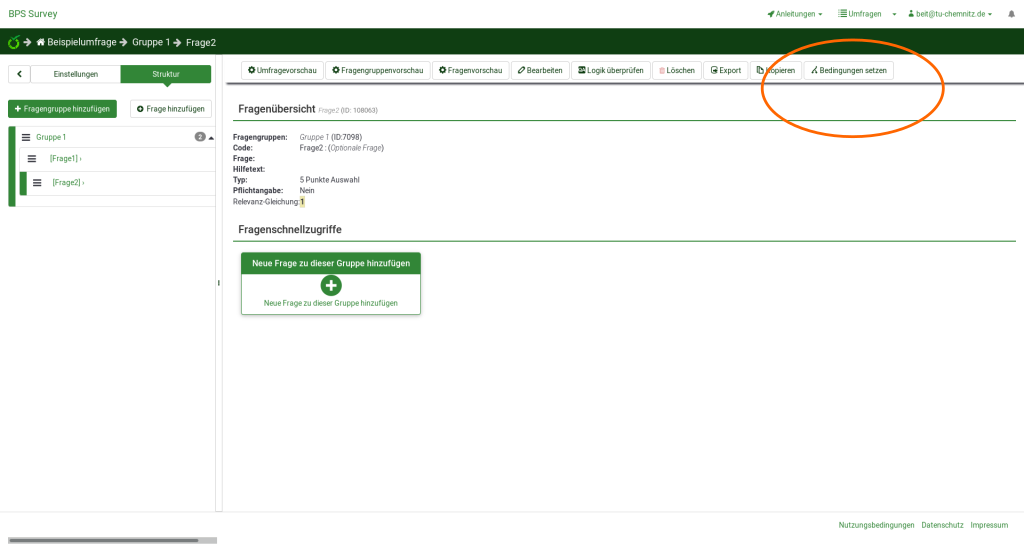
In diesem ist zu erkennen, dass rechts unter Antwort im Tab „Vordefiniert“ gleich mehrere Auswahlfelder untereinander gelistet werden:
Sie gehören eigentlich einzeln zum jeweiligen Tab. Diese fehlerhafte Darstellung verschwindet, sobald man zwischen den Tabs springt. Die Vorbelegung der Antworten im Tab „Vordefiniert“ fehlt jedoch weiterhin.
Verwendet man unter diesen Voraussetzungen nun den „Bedingung hinzufügen“-Button wird als Bedingung eine Relevanzgleichung eingetragen, die nur aus einer is_empty-Anweisung besteht. Zu sehen ist sie in der Fragenübersicht (nach „Schließen“ im Bedingungs-Designer):
Die fehlerhaft gesetzte Anweisung wird beim Hinzufügen weiterer Bedingungen beibehalten und es entstehen unerfüllbare Relevanzgleichungen. Um dies zu zeigen, haben wir die Bedingung gesetzt, dass Frage2 nur angezeigt wird, wenn Frage1 mit dem Wert 1 beantwortet wurde und erhalten dann folgende Relevanzgleichung:
Durch die AND-Verknüpfung mit dem fälschlicherweise gesetzten „is_empty“ wird die Frage 2 für die Teilnehmenden der Umfrage nie sichtbar.
Bestehende fehlerhafte Relevanzgleichungen können im Designer durch „Löschen aller Bedingungen“ zurückgesetzt werden:
Danach können Sie die Bedingungen ganz normal setzen.
Alternativ können Sie in der Bearbeitungssicht einer Frage Bedingungen manuell setzen. Die Eintragung einer eigenen Relevanzgleichung ist dort unter „Allgemeine Optionen“ möglich und nur unter der Voraussetzung, dass es keine über den Designer gesetzte Gleichung gibt:


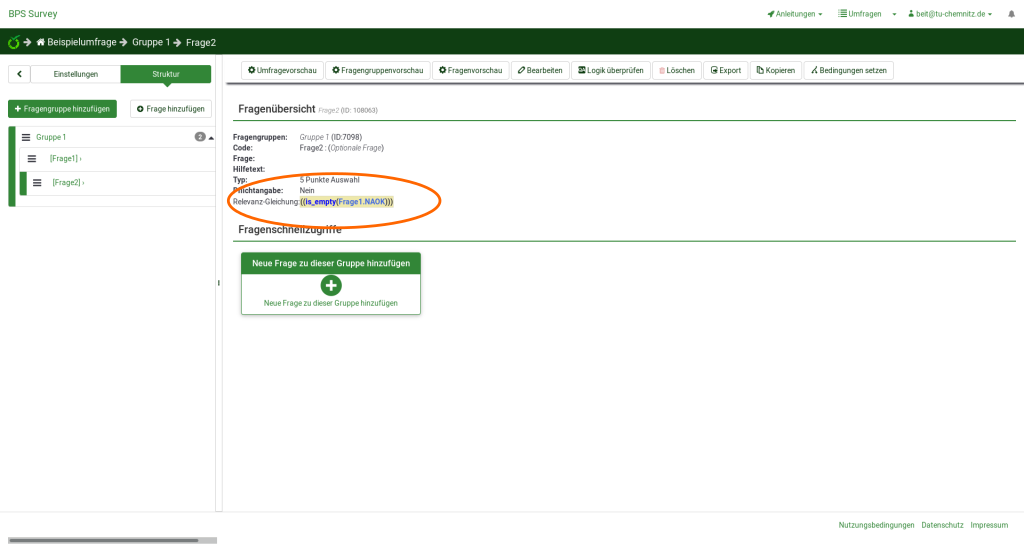
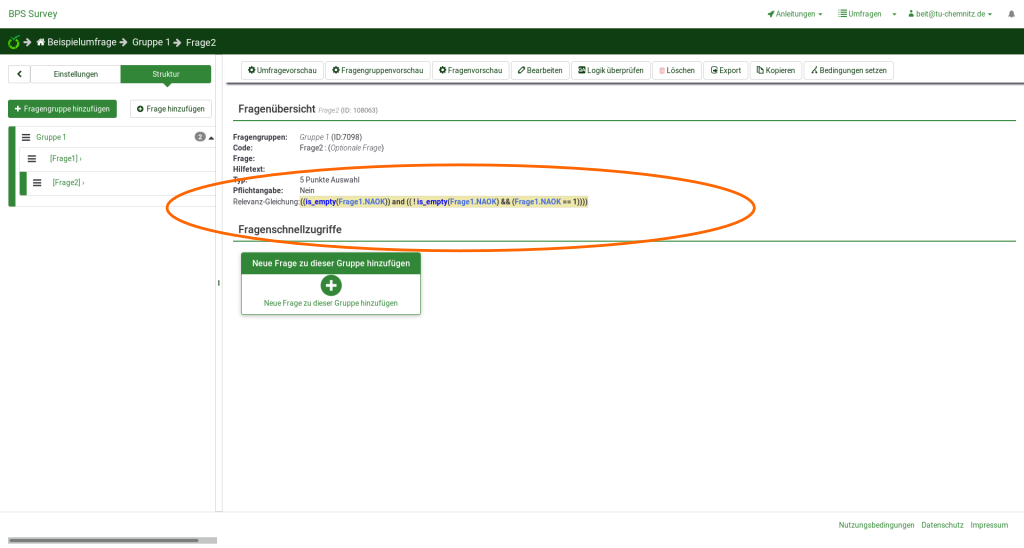


Schreibe einen Kommentar
Du musst angemeldet sein, um einen Kommentar abzugeben.